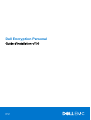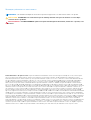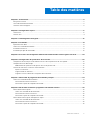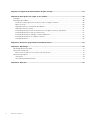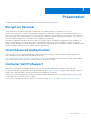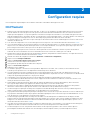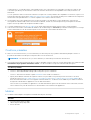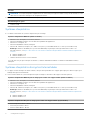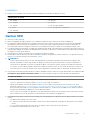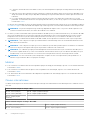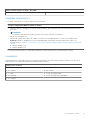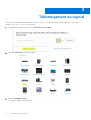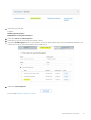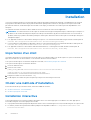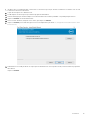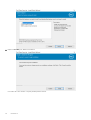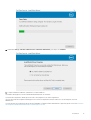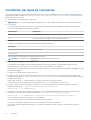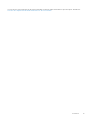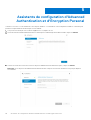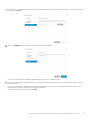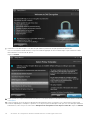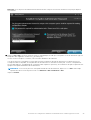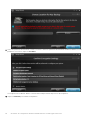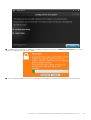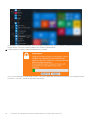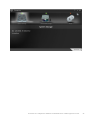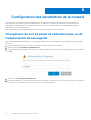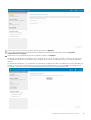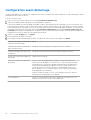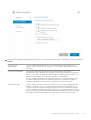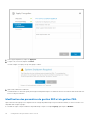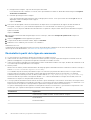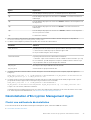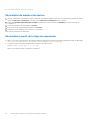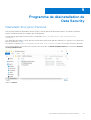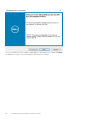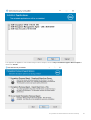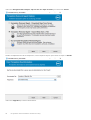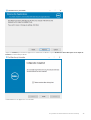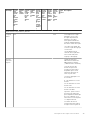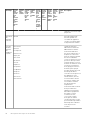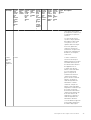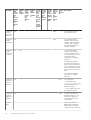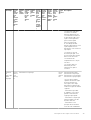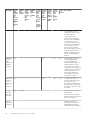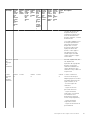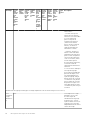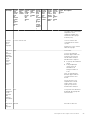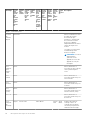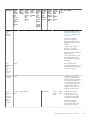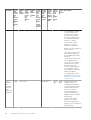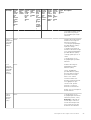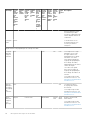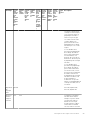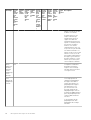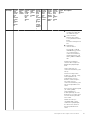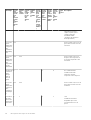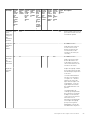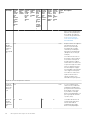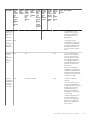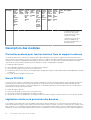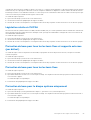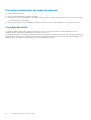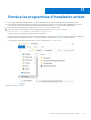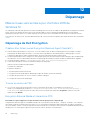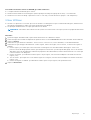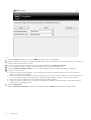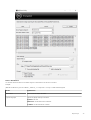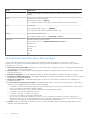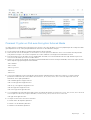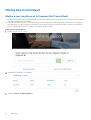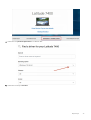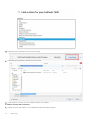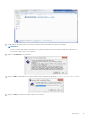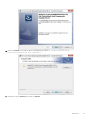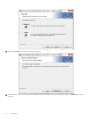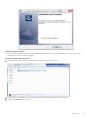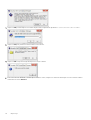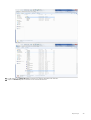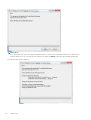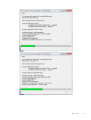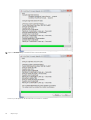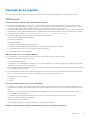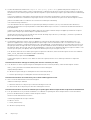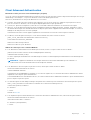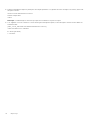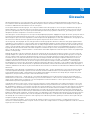Dell Encryption Le manuel du propriétaire
- Taper
- Le manuel du propriétaire

Dell Encryption Personal
Guide d'installation v11.0
Mai 2021
Rév. A01

Remarques, précautions et avertissements
REMARQUE : Une REMARQUE indique des informations importantes qui peuvent vous aider à mieux utiliser votre produit.
PRÉCAUTION : ATTENTION vous avertit d’un risque de dommage matériel ou de perte de données et vous indique
comment éviter le problème.
AVERTISSEMENT : un AVERTISSEMENT signale un risque d’endommagement du matériel, de blessure corporelle, voire
de décès.
© 2012-2021 Dell Inc. All rights reserved. Registered trademarks and trademarks used in the Dell Encryption and Endpoint Security Suite Enterprise
suite of documents: Dell™ and the Dell logo, Dell Precision™, OptiPlex™, ControlVault™, Latitude™, XPS®, and KACE™ are trademarks of Dell Inc.
Cylance®, CylancePROTECT, and the Cylance logo are registered trademarks of Cylance, Inc. in the U.S. and other countries. McAfee® and the McAfee
logo are trademarks or registered trademarks of McAfee, Inc. in the US and other countries. Intel®, Pentium®, Intel Core Inside Duo®, Itanium®, and
Xeon® are registered trademarks of Intel Corporation in the U.S. and other countries. Adobe®, Acrobat®, and Flash® are registered trademarks of
Adobe Systems Incorporated. Authen tec® and Eikon® are registered trademarks of Authen tec. AMD® is a registered trademark of Advanced Micro
Devices, Inc. Microsoft®, Windows®, and Windows Server®, Windows Vista®, Windows 7®, Windows 10®, Active Directory®, Access®, BitLocker®,
BitLocker To Go®, Excel®, Hyper-V®, Outlook®, PowerPoint®, Word®, OneDrive®, SQL Server®, and Visual C++® are either trademarks or registered
trademarks of Microsoft Corporation in the United States and/or other countries. VMware® is a registered trademark or trademark of VMware, Inc. in
the United States or other countries. Box® is a registered trademark of Box. Dropbox ℠ is a service mark of Dropbox, Inc. Google™, Android™, Google™
Chrome™, Gmail™, and Google™ Play are either trademarks or registered trademarks of Google Inc. in the United States and other countries. Apple®,
App Store℠, Apple Remote Desktop™, Boot Camp™, FileVault™, iPad®, iPhone®, iPod®, iPod touch®, iPod shuffle®, and iPod nano®, Macintosh®, and
Safari® are either servicemarks, trademarks, or registered trademarks of Apple, Inc. in the United States and/or other countries. EnCase™ and Guidance
Software® are either trademarks or registered trademarks of Guidance Software. Entrust® is a registered trademark of Entrust®, Inc. in the United States
and other countries. Mozilla® Firefox® is a registered trademark of Mozilla Foundation in the United States and/or other countries. iOS® is a trademark or
registered trademark of Cisco Systems, Inc. in the United States and certain other countries and is used under license. Oracle® and Java® are registered
trademarks of Oracle and/or its affiliates. Travelstar® is a registered trademark of HGST, Inc. in the United States and other countries. UNIX® is a
registered trademark of The Open Group. VALIDITY™ is a trademark of Validity Sensors, Inc. in the United States and other countries. VeriSign® and other
related marks are the trademarks or registered trademarks of VeriSign, Inc. or its affiliates or subsidiaries in the U.S. and other countries and licensed to
Symantec Corporation. KVM on IP® is a registered trademark of Video Products. Yahoo!® is a registered trademark of Yahoo! Inc. Bing® is a registered
trademark of Microsoft Inc. Ask® is a registered trademark of IAC Publishing, LLC. Other names may be trademarks of their respective owners.

Chapitre 1: Présentation..................................................................................................................5
Encryption Personal.............................................................................................................................................................. 5
Client Advanced Authentication.......................................................................................................................................... 5
Contacter Dell ProSupport...................................................................................................................................................5
Chapitre 2: Configuration requise.....................................................................................................6
Chiffrement............................................................................................................................................................................ 6
Gestion SED........................................................................................................................................................................... 9
Chapitre 3: Téléchargement du logiciel............................................................................................12
Chapitre 4: Installation...................................................................................................................14
Importation d’un droit.......................................................................................................................................................... 14
Choisir une méthode d'installation..................................................................................................................................... 14
Installation interactive..........................................................................................................................................................14
Installation par ligne de commande....................................................................................................................................18
Chapitre 5: Assistants de configuration d'Advanced Authentication et d'Encryption Personal............. 20
Chapitre 6: Configuration des paramètres de la console................................................................... 28
Changement du mot de passe de l'administrateur et de l'emplacement de sauvegarde...........................................28
Configuration avant démarrage.........................................................................................................................................30
Modification des paramètres de gestion SED et de gestion PBA........................................................................... 32
Gestion des utilisateurs et de leur authentification.........................................................................................................33
Ajouter un utilisateur......................................................................................................................................................33
Suppression d'un utilisateur..........................................................................................................................................33
Supprimer tous les identifiants enregistrés d'un utilisateur......................................................................................33
Chapitre 7: Désinstaller le programme d'installation principal............................................................34
Choisir une méthode de désinstallation............................................................................................................................ 34
Désinstaller de manière interactive..............................................................................................................................34
Désinstaller à partir de la ligne de commande............................................................................................................34
Chapitre 8: Désinstaller à l'aide des programme d'installation enfants............................................... 35
Désinstallation d'Encryption............................................................................................................................................... 35
Choisir une méthode de désinstallation...................................................................................................................... 35
Désinstaller de manière interactive..............................................................................................................................35
Désinstaller à partir de la ligne de commande............................................................................................................36
Désinstallation d'Encryption Management Agent............................................................................................................37
Choisir une méthode de désinstallation.......................................................................................................................37
Désinstaller de manière interactive..............................................................................................................................38
Désinstaller à partir de la ligne de commande............................................................................................................38
Table des matières
Table des matières 3

Chapitre 9: Programme de désinstallation de Data Security.............................................................. 39
Chapitre 10: Descriptions des règles et des modèles.........................................................................44
Stratégies............................................................................................................................................................................. 44
Description des modèles.....................................................................................................................................................66
Protection avancée pour tous les lecteurs fixes et supports externes.................................................................. 66
Norme PCI DSS............................................................................................................................................................. 66
Législation relative à la protection des données........................................................................................................66
Législation relative à l'HIPAA........................................................................................................................................67
Protection de base pour tous les lecteurs fixes et supports externes (par défaut)............................................. 67
Protection de base pour tous les lecteurs fixes.........................................................................................................67
Protection de base pour le disque système uniquement..........................................................................................67
Protection de base pour les supports externes.........................................................................................................68
Cryptage désactivé....................................................................................................................................................... 68
Chapitre 11: Extraire les programmes d'installation enfant................................................................69
Chapitre 12: Dépannage................................................................................................................. 70
Dépannage de Dell Encryption ..........................................................................................................................................70
Pilotes Dell ControlVault..................................................................................................................................................... 76
Mettre à jour les pilotes et le firmware Dell ControlVault.........................................................................................76
Paramètres de registre....................................................................................................................................................... 89
Chiffrement....................................................................................................................................................................89
Client Advanced Authentication...................................................................................................................................91
Chapitre 13: Glossaire....................................................................................................................93
4
Table des matières

Présentation
Ce guide part du principe qu'Advanced Authentication est installé avec Encryption Personal.
Encryption Personal
L'objet d'Encryption Personal est de protéger les données de votre ordinateur même si vous le perdez ou s'il est volé.
Afin d'assurer la sécurité de vos données confidentielles, Encryption Personal chiffre les données sur votre ordinateur Windows. Vous
pouvez toujours accéder aux données lorsque vous êtes connecté à l'ordinateur, mais des utilisateurs non autorisés n'ont pas accès à ces
données protégées. Les données demeurent toujours cryptées sur le disque, mais comme le cryptage est transparent, vous n'avez pas
besoin de modifier la manière dont vous travaillez avec les applications et les données.
Normalement, l'application décrypte les données lorsque vous les utilisez. Parfois, une application logicielle peut tenter d'accéder à un
fichier alors que l'application est en train de le crypter ou de le décrypter. Dans ce cas, au bout de quelques secondes, une boîte de
dialogue s'affiche qui donne la possibilité de patienter ou d'annuler le cryptage/décryptage. Si vous décidez de patienter, l'application libère
le fichier dès qu'elle a terminé (au bout de quelques secondes, généralement).
Client Advanced Authentication
La console Data Security est l'interface qui guide les utilisateurs pendant la configuration de leurs identifiants PBA et des questions
d'auto-récupération, selon la règle définie par l'administrateur local.
Voir Configurer les paramètres administrateur d'Advanced Authentication et le Dell Data Security Console User Guide (Guide d'utilisation
de la console Dell Data Security) pour savoir comment utiliser l'authentification avancée.
Contacter Dell ProSupport
Appelez le 877-459-7304, poste 4310039, afin de recevoir 24x7 une assistance téléphonique concernant votre produit Dell.
Un support en ligne pour les produits Dell est en outre disponible à l'adresse dell.com/support. Le support en ligne englobe les pilotes, les
manuels, des conseils techniques et des réponses aux questions fréquentes et émergentes.
Aidez-nous à vous mettre rapidement en contact avec l’expert technique approprié en ayant votre numéro de série ou votre code de
service express à portée de main lors de votre appel.
Pour les numéros de téléphone en dehors des États-Unis, consultez l'article Numéros de téléphone internationaux Dell ProSupport.
1
Présentation 5

Configuration requise
Cette configuration requise indique tous les éléments nécessaires à l'installation d'Encryption Personal.
Chiffrement
● Encryption Personal exige l'installation réussie d'un droit. Ce droit vous est attribué lors de l'achat d'Encryption Personal. En fonction
du mode d'achat de votre Encryption Personal, il peut être nécessaire d'installer manuellement le droit, en suivant les instructions
simples qui l'accompagnent. Vous pouvez également saisir le droit sur la ligne de commande. Si vous installez Encryption Personal à
l'aide de Dell Digital Delivery, l'installation du droit est exécutée par le service Dell Digital Delivery. (Les mêmes binaires sont utilisés pour
Encryption Enterprise et Encryption Personal. Le droit indique au programme d'installation la version à installer.)
● Les comptes Microsoft et Office 365 sont pris en charge lors de l’exécution de la version 11.0 d’Encryption Personal ou d’une version
ultérieure sur Windows 10.
● Pour activer un compte Microsoft Live avec Encryption Personal, reportez-vous à l’article de la base de connaissances 124722.
● Un mot de passe Windows (s'il n'en existe pas déjà un) est requis pour protéger l'accès à vos données chiffrées. La création d’un mot
de passe sur votre ordinateur permet de bloquer l’accès à votre compte d’utilisateur à toute personne qui ne dispose pas du mot de
passe. Encryption Personal ne s'active pas si le mot de passe n'a pas été créé.
● Dell Encryption ne peut pas être mis à niveau vers v10.7.0 à partir de versions antérieures à v8.16.0. Les points de terminaison
exécutant des versions antérieures à la version v8.16.0 doivent être mis à niveau vers v8.16.0 , puis vers v10.7.0.
● Dell Encryption utilise les jeux d’instructions de chiffrement d’Intel IPP (Integrated Performance Primitives). Pour plus d’informations,
reportez-vous à l’article de la base de connaissances 126015.
1. Accédez au Panneau de configuration de Windows (Démarrer > Panneau de configuration).
2. Cliquez sur l'icône Comptes utilisateur.
3. Cliquez sur Créer un mot de passe pour votre compte.
4. Saisissez un nouveau mot de passe et confirmez-le.
5. Il est également possible d'ajouter un indice de mot de passe.
6. Cliquez sur Créer un mot de passe.
7. Redémarrez votre ordinateur.
● Les meilleures pratiques IT doivent être suivies pendant le déploiement. Ceci inclut, sans s'y limiter, les environnements de test
contrôlés pour les premiers tests et les déploiements échelonnés pour les utilisateurs.
● Le compte d’utilisateur servant à l’installation/la mise à jour/la désinstallation doit correspondre à un administrateur local ou de
domaine, qui peut être affecté temporairement par un outil de déploiement tel que Microsoft SMS. Les utilisateurs non-administrateurs
et disposant de privilèges particuliers ne sont pas pris en charge.
● Sauvegardez toutes les données importantes avant de démarrer l'installation/la désinstallation/la mise à niveau.
● Lors de l'installation/la désinstallation/la mise à niveau, n'apportez aucune modification à l'ordinateur, notamment, n'insérez ou ne
retirez pas de lecteurs externes (USB).
●
Afin de réduire la durée du chiffrement initial (ainsi que la durée de déchiffrement lors d'une désinstallation), lancez l'Assistant
Nettoyage de disque Windows qui supprimera les fichiers temporaires et toute autre donnée inutile.
● Désactivez le mode Veille lors du balayage de chiffrement initial pour prévenir la mise en veille d'un ordinateur lors des périodes
d'inactivité. Le chiffrement ne peut pas être exécuté sur un ordinateur en veille (le déchiffrement non plus).
● Le client Encryption ne prend pas en charge les configurations à double démarrage dans la mesure où il est possible de crypter les
fichiers système de l'autre système d'exploitation, ce qui perturberait son fonctionnement.
● Le programme d'installation principal ne prend pas en charge les mises à niveau des composants antérieurs à la version v8.0. Extrayez
les programmes d'installation enfants du programme d'installation principal et mettez à niveau le composant individuellement. Si vous
avez des questions ou des problèmes, contactez Dell ProSupport.
● Le client Encryption prend désormais en charge le mode Audit. Le mode Audit permet aux administrateurs de déployer le client
Encryption dans le cadre de l'image d'entreprise, plutôt que d'utiliser un SCCM tiers ou des solutions similaires pour déployer le client
Encryption. Pour obtenir des instructions relatives à l’installation du client Encryption dans une image d’entreprise, reportez-vous à
l’article de la base de connaissances 129990.
● Le module TPM (Trusted Platform Module) est utilisé pour sceller la clé GPK. Par conséquent, si vous exécutez le client Encryption,
supprimez le module TPM du BIOS avant d'installer un nouveau système d'exploitation sur l'ordinateur cible.
● Le client Encryption est testé avec plusieurs antivirus basés sur des signatures populaires et des solutions antivirus pilotées
par l’intelligence artificielle dont McAfee Virus Scan Enterprise, McAfee Endpoint Security, Symantec Endpoint Protection,
2
6 Configuration requise

CylancePROTECT, CrowdStrike Falcon, Carbon Black Defense, etc. avec lesquels il est compatible. Les exclusions codées en dur
sont incluses par défaut pour de nombreux fournisseurs d’antivirus afin d’éviter les incompatibilités entre l’analyse antivirus et le
chiffrement.
Si votre organisation utilise un fournisseur d’antivirus non répertorié ou si des problèmes de compatibilité sont observés, reportez-vous
à l’article de la base de connaissances 126046 ou contactez Dell ProSupport pour obtenir de l’aide pour la validation de la configuration
afin d’assurer l’interopérabilité entre vos solutions logicielles et les solutions Dell Data Security.
● La réinstallation du système d'exploitation n'est pas prise en charge. Pour réinstaller le système d'exploitation, effectuez une
sauvegarde de l'ordinateur cible, effacez le contenu de l'ordinateur, installez le système d'exploitation, puis récupérez les données
cryptées selon les procédures de récupération établies ci-après.
● Consultez régulièrement le site dell.com/support pour obtenir la documentation la plus récente et des conseils techniques.
● Suite à la mise à niveau des fonctionnalités de Windows 10, un redémarrage est nécessaire pour finaliser Dell Encryption. Le message
suivant s’affiche dans la zone de notification après la mise à niveau des fonctionnalités de Windows 10 :
Conditions préalables
● Microsoft .Net Framework 4.5.2 (ou version ultérieure) est nécessaire pour les programmes d'installation principal et enfant. Le
programme d'installation n'installe pas le composant Microsoft .Net Framework.
REMARQUE : .Net Framework 4.6 (ou version ultérieure) est nécessaire pour l'exécution du mode FIPS.
● Le programme d'installation principal installe les conditions préalables suivantes si elles ne sont pas déjà installées sur l'ordinateur. Lors
de l'utilisation du programme d'installation enfant, vous devez installer ce composant avant d'installer Encryption.
Conditions préalables
○ Visual C++ 2012 Redistributable Package (x86 ou x64) Mise à jour 4 ou ultérieure
○ Visual C++ 2017 Redistributable Package (x86 ou x64) Mise à jour 3 ou ultérieure
Visual C++ 2017 nécessite Windows Update KB2999226 s’il est installé sous Windows 7.
○ Depuis janvier 2020, les certificats de signature SHA1 ne sont plus valides et ne peuvent pas être renouvelés. Vous devez
installer les mises à jour https://support.microsoft.com/help/4474419 et https://support.microsoft.com/help/4490628 de la
Base de connaissances Microsoft sur les appareils exécutant Windows 7 ou Windows Server 2008 R2 pour valider les certificats
de signature SHA256 dans les applications et les modules d’installation.
Sans ces mises à jour installées, les applications et modules d’installation signés avec des certificats SHA1 fonctionnent, mais une
erreur s’affiche sur le point de terminaison lors de l’installation ou de l’exécution des applications.
Matériel
● Le tableau suivant indique la configuration matérielle minimale prise en charge.
Matériel
○ Processeur Intel Pentium ou AMD
○ 110 Mo d'espace disque disponible
○ 512 Mo de RAM
Configuration requise 7

Matériel
REMARQUE : De l'espace disque libre supplémentaire est nécessaire pour crypter les fichiers sur le point de terminaison. Cette
taille varie en fonction des stratégies et de la capacité du lecteur.
● Le tableau suivant répertorie les matériels informatiques compatibles.
Matériel intégré en option
○ TPM 1.2 ou 2.0
Systèmes d'exploitation
● Le tableau suivant décrit les systèmes d'exploitation pris en charge.
Systèmes d'exploitation Windows (32 bits et 64 bits)
○ Windows 7 SP1 : Entreprise, Professionnel, Ultimate
○ Windows Embedded Standard 7 avec modèle de compatibilité des applications
○ Windows 8.1 : Enterprise, Pro
○ Windows Embedded 8.1 Industry Enterprise
○ Windows 10 : Éducation, Entreprise, Pro v1803-v21H1 (mise à jour avril 2018/Redstone 4 - Mise à jour mai 2021/21H1)
Remarque : Windows 10 V2004 (mise à jour de mai 2020/20H1) ne prend pas en charge l’architecture 32 bits. Pour
plus d’informations, voir https://docs.microsoft.com/windows-hardware/design/minimum/minimum-hardware-requirements-
overview
■ Windows 10 2016 LTSB
■ Windows 10 2019 LTSC
○ VMWare Workstation 12.5 et version ultérieure
Le mode UEFI n'est pas pris en charge sur Windows 7, Windows Embedded Standard 7 ou Windows Embedded 8.1 Industry
Enterprise.
Systèmes d'exploitation Encryption External Media
● Le support externe doit disposer d'environ 55 Mo, ainsi que d'un espace libre sur le support égal au plus gros fichier à crypter, pour
héberger Encryption External Media.
● La liste suivante décrit les systèmes d'exploitation pris en charge lors de l'accès à des supports sécurisés par Dell.
Systèmes d’exploitation Windows pris en charge pour accéder à un support chiffré (32 bits et 64 bits)
○ Windows 7 SP1 : Entreprise, Professionnel, Ultimate
○ Windows Embedded Standard 7 avec modèle de compatibilité des applications
○ Windows 8.1 : Enterprise, Pro
○ Windows Embedded 8.1 Industry Enterprise
○ Windows 10 : Éducation, Entreprise, Pro v1803-v21H1 (mise à jour avril 2018/Redstone 4 - Mise à jour mai 2021/21H1)
Remarque : Windows 10 V2004 (mise à jour de mai 2020/20H1) ne prend pas en charge l’architecture 32 bits. Pour
plus d’informations, voir https://docs.microsoft.com/windows-hardware/design/minimum/minimum-hardware-requirements-
overview
■ Windows 10 2016 LTSB
■ Windows 10 2019 LTSC
Systèmes d’exploitation Mac pris en charge pour accéder à un support chiffré (noyaux 64 bits)
○ macOS High Sierra 10.13.5 - 10.13.6
○ macOS Mojave 10.14.0 - 10.14.4
○ macOS Catalina 10.15.5 - 10.15.6
8 Configuration requise

Localisation
● Encryption est compatible avec l'interface utilisateur multilingue et localisé dans les langues suivantes.
Langues prises en charge
○ EN : anglais ○ JA : japonais
○ ES : espagnol ○ KO : coréen
○ FR : français ○ PT-BR : portugais brésilien
○ IT : italien ○ PT-PT : portugais du Portugal (ibère)
○ DE : allemand
Gestion SED
● IPv6 n'est pas pris en charge.
● Après avoir appliqué des règles, préparez-vous à redémarrer l'ordinateur avant de pouvoir les mettre en application.
● Les ordinateurs équipés de disques auto-cryptables ne peuvent pas être utilisés avec des cartes HCA. Il existe des incompatibilités
qui empêchent le provisionnement des accélérateurs HCA. Notez que Dell ne vend pas d'ordinateurs comportant des disques à
auto-chiffrement prenant en charge le module HCA. Cette configuration non prise en charge est une configuration après-vente.
● Si l’ordinateur ciblé pour chiffrement est équipé d’un accélérateur d’un disque à autochiffrement, vérifiez que l’option Active Directory,
l’utilisateur doit changer de mot passe lors de la prochaine connexion, est désactivée. L'authentification avant démarrage ne prend pas
en charge cette option Active Directory.
● SED Manager n'est pas pris en charge avec les configurations à plusieurs disques.
● Dell Encryption utilise les jeux d’instructions de chiffrement d’Intel IPP (Integrated Performance Primitives). Pour plus d’informations,
reportez-vous à l’article de la base de connaissances 126015.
●
REMARQUE :
En raison de la nature du RAID et des SED, SED Management ne prend pas en charge le RAID. RAID=On avec disques SED
présente un problème : le RAID exige un accès au disque pour la lecture et l'écriture des données associées au RAID dans un
secteur élevé non disponible sur un SED verrouillé dès le début, et, pour lire ces données, ne peut pas attendre que l'utilisateur
se connecte. Pour résoudre le problème, dans le BIOS, définissez l'opération SATA sur AHCI au lieu de RAID=On. Si les pilotes de
contrôleur AHCI ne sont pas pré-installés sur le système d'exploitation, ce dernier plante lors du passage de RAID=On à AHCI.
● Le programme d'installation principal installe les conditions préalables suivantes si elles ne sont pas déjà installées sur l'ordinateur. Lors
de l’utilisation du programme d’installation enfant, vous devez installer ce composant avant d’installer SED Management.
Conditions préalables
○ Visual C++ 2017 Redistributable Package (x86 ou x64) Mise à jour 3 ou ultérieure
Visual C++ 2017 nécessite Windows Update KB2999226 s’il est installé sous Windows 7.
○ Depuis janvier 2020, les certificats de signature SHA1 ne sont plus valides et ne peuvent pas être renouvelés. Vous devez
installer les mises à jour https://support.microsoft.com/help/4474419 et https://support.microsoft.com/help/4490628 de la
Base de connaissances Microsoft sur les appareils exécutant Windows 7 ou Windows Server 2008 R2 pour valider les certificats
de signature SHA256 dans les applications et les modules d’installation.
Sans ces mises à jour installées, les applications et modules d’installation signés avec des certificats SHA1 fonctionnent, mais une
erreur s’affiche sur le point de terminaison lors de l’installation ou de l’exécution des applications.
● La configuration des disques à chiffrement automatique pour SED Management est différente entre les disques NVMe et non NVMe
(SATA).
○ Tout disque NVMe utilisé pour la fonction SED :
■ L’opération SATA du BIOS doit être définie sur RAID ON, car SED Management ne prend pas en charge AHCI sur les disques
NVMe.
■ Le mode d’amorçage du BIOS doit être UEFI et les ROM de l’option Hérité doivent être désactivés.
○ Tout disque non NVMe utilisé pour la fonction SED :
Configuration requise
9

■ L’opération SATA du BIOS doit être définie sur AHCI, car SED Management ne prend pas en charge RAID avec les disques non
NVMe.
■ RAID ON n’est pas pris en charge, car l’accès à la lecture et l’écriture des données RAID (sur un secteur non disponible sur un
disque non NVMe verrouillé) n’est pas disponible au démarrage et ne peut attendre de lire ces données après la connexion de
l’utilisateur.
■ Le système d'exploitation plante lorsqu'il est transféré de RAID ON à AHCI si les disques du contrôleur AHCI ne sont pas
préinstallés. Pour obtenir des instructions sur le passage de RAID à AHCI (ou vice-versa), reportez-vous à l’article de la base de
connaissances 124714.
Les lecteurs SED compatibles OPAL pris en charge exigent les pilotes Intel Rapid Storage Technology mis à jour, disponibles à l’adresse
www.dell.com/support. Dell recommande Intel Rapid Storage Technology Driver version 15.2.0.0 ou ultérieure avec les disques NVMe.
REMARQUE : Les pilotes Intel Rapid Storage Technology dépendent de la plate-forme. Vous pouvez obtenir le pilote de votre
système en suivant le lien ci-dessus, en fonction du modèle de votre ordinateur.
● Les mises à jour des fonctionnalités Direct à partir de Windows 10 v1607 (mise à jour anniversaire/Redstone 1) vers Windows 10 v1903
(mise à jour mai 2019/19H1) ne sont pas prises en charge avec Dell Encryption. Dell vous recommande de mettre à jour le système
d’exploitation avec une mise à jour des fonctionnalités plus récente en cas de mise à jour vers Windows 10 v1903. Si vous tentez
d’effectuer la mise à jour directement de Windows 10 v1607 à v1903, un message d’erreur s’affiche et la mise à jour est impossible.
●
REMARQUE : Un mot de passe est requis pour l’authentification avant démarrage. Dell vous recommande de définir un mot de
passe d'au moins 9 caractères.
●
REMARQUE : Un mot de passe est requis pour tous les utilisateurs ajoutés dans le panneau Ajouter un utilisateur. Les utilisateurs
ayant un mot de passe de longueur nulle ne pourront plus utiliser l’ordinateur suite à l’activation.
●
REMARQUE :
Les ordinateurs protégés par SED Management doivent effectuer la mise à jour vers Windows 10 v1703 (mise à
jour Creators Update/Redstone 2) ou une version ultérieure avant d’effectuer la mise à jour vers Windows 10 v1903 (mise à jour
mai 2019/19H1) ou une version ultérieure. Si vous tentez cette stratégie de mise à niveau, un message d’erreur s’affiche.
●
REMARQUE :
Les mises à niveau du système d’exploitation sur place vers une version plus récente (telle que Windows 7 ou
Windows 8.1) pour Windows 10 ne sont pas prises en charge.
Matériel
● Pour consulter la toute dernière liste de SED compatibles Opal pris en charge par SED Manager, reportez-vous à l’article de la base de
connaissances 126855.
● Pour consulter la toute dernière liste des plates-formes compatibles avec SED Manager, reportez-vous à l’article de la base de
connaissances 126855.
● Pour obtenir la liste des stations d’accueil et des adaptateurs compatibles avec SED Manager, reportez-vous à l’article de la base de
connaissances 124241.
Claviers internationaux
Le tableau suivant répertorie les claviers internationaux pris en charge avec l’authentification avant démarrage sur les ordinateurs avec ou
sans UEFI.
Clavier international pris en charge - UEFI
DE-FR - Suisse (français) EN-GB - Anglais (anglais britannique)
DE-CH - Suisse (allemand) EN-CA - Anglais (anglais canadien)
EN-US - Anglais (anglais
américain)
Clavier International prise en charge : Non-UEFI
AR - Arabe (avec lettres latines) EN-US - Anglais (anglais américain)
DE-FR - Suisse (français) EN-GB - Anglais (anglais britannique)
10 Configuration requise

Clavier International prise en charge : Non-UEFI
DE-CH - Suisse (allemand) EN-CA - Anglais (anglais canadien)
Systèmes d'exploitation
● Le tableau suivant décrit les systèmes d'exploitation pris en charge.
Systèmes d'exploitation Windows (32 bits et 64 bits)
○ Windows 7 SP0-SP1 : Entreprise, Professionnel, Édition Intégrale (pris en charge pour le mode de démarrage hérité, mais pas
pour UEFI)
REMARQUE :
Les disques à chiffrement automatique NVMe ne sont pas pris en charge avec Windows 7.
○ Windows 8.1 : Enterprise, Pro
○ Windows 10 : Éducation, Entreprise, Pro v1803-v21H1 (mise à jour avril 2018/Redstone 4 - Mise à jour mai 2021/21H1)
Remarque : Windows 10 V2004 (mise à jour de mai 2020/20H1) ne prend pas en charge l’architecture 32 bits. Pour
plus d’informations, voir https://docs.microsoft.com/windows-hardware/design/minimum/minimum-hardware-requirements-
overview
■ Windows 10 2016 LTSB
■ Windows 10 2019 LTSC
Les fonctions d'authentification sont disponibles uniquement lorsque l'authentification avant démarrage est activée.
Localisation
SED Management est compatible avec l’interface utilisateur multilingue et est localisée dans les langues suivantes. Le mode UEFI et
l'authentification avant démarrage prennent en charge les langues suivantes :
Langues prises en charge
● EN : anglais ● JA : japonais
● FR : français ● KO : coréen
● IT : italien ● PT-BR : portugais brésilien
● DE : allemand ● PT-PT : portugais du Portugal (ibère)
● ES : espagnol
Configuration requise 11

Téléchargement du logiciel
Cette section détaille l'obtention du logiciel depuis dell.com/support. Si vous possédez déjà le logiciel, veuillez ignorer cette section.
Rendez-vous sur dell.com/support pour commencer.
1. Sur la page Web de support Dell, sélectionnez Parcourir tous les produits.
2. Sélectionnez Sécurité dans la liste des produits.
3. Sélectionnez Dell Data Security.
Le site Web se rappelle la sélection initiale.
3
12 Téléchargement du logiciel

4. Sélectionnez le produit Dell.
Exemples :
Dell Encryption Enterprise
Dell Endpoint Security Suite Enterprise
5. Sélectionnez Pilotes et téléchargements.
6. Sélectionnez le type de système d'exploitation client souhaité.
7. Sélectionnez Dell Encryption dans les correspondances. Ceci n'étant qu'un exemple, elles pourront être légèrement différentes. Par
exemple, il pourra ne pas exister quatre fichiers parmi lesquels choisir.
8. Sélectionnez Téléchargement.
Passez à l'étape Installation d'Encryption Personal.
Téléchargement du logiciel
13

Installation
Vous pouvez installer Encryption Personal à l'aide du programme d'installation principal (recommandé) ou individuellement en extrayant
les programmes d'installation enfants du programme d'installation principal. Dans les deux cas, Encryption Personal peut être installé
par l'interface utilisateur, à l'aide d'une ligne de commande ou de scripts, par le biais de toute technologie Push disponible dans votre
entreprise.
Les utilisateurs devraient consulter les fichiers d'aide suivants en cas de besoin au moment de l'application :
REMARQUE : Si le chiffrement basé sur des règles est installé avant Encryption Management Agent, l’ordinateur peut se bloquer. Ce
problème est dû à l’échec du chargement du pilote de veille pour le chiffrement qui gère l’environnement PBA. Pour contourner ce
problème, utilisez le programme d’installation principal ou vérifiez que le chiffrement basé sur des règles est installé après Encryption
Management Agent.
● Pour apprendre à utiliser les fonctionnalités d’Encryption, reportez-vous à l’Aide concernant Dell Encrypt. Accédez à l’aide à partir de
<Install dir>\Program Files\Dell\Dell Data Protection\Encryption\Help.
● Voir l’Encryption External Media pour apprendre à utiliser les fonctionalités d’Encryption External Media. Accédez à l’aide à partir de
<Install dir>\Program Files\Dell\Dell Data Protection\Encryption.
● Pour apprendre à utiliser les fonctionnalités d’Advanced Authentication, voir l’Encryption Personal. Accédez à l’aide à partir de
<Install dir>\Program Files\Dell\Dell Data Protection\Security Tools\Help.
Importation d’un droit
L’installation d’Encryption Personal nécessite une clé de registre sur l’ordinateur cible. Cette clé de registre est ajoutée via l’interface de
ligne de commande au cours de l’installation ou via l’interface utilisateur avant l’installation.
Pour ajouter la clé de registre via l’interface de ligne de commande, voir lnstallation par ligne de commande.
Pour ajouter la clé de registre via l’interface utilisateur :
1. Ouvrez un éditeur de texte.
2. Ajoutez le texte suivant.
[HKEY_LOCAL_MACHINE\Software\Dell\Dell Data Protection\Entitlement]
"SaEntitlement"="1:PE:{XXXXX-XXX-XXXX-XXX-XXXX-
XXXXXXXXXXXX}:xXXXXXXXXXXXXXXXXXXXXXXXXXXXXXXXXXXX="
3. Enregistrez le fichier texte avec l’extension .reg.
4. Double-cliquez sur le fichier de registre enregistré pour importer le droit Encryption Personal.
Choisir une méthode d'installation
Il existe deux méthodes pour installer le client, sélectionnez l'une des suivantes :
● Installation interactive - RECOMMANDÉE
● Installation par ligne de commande
Installation interactive
Pour installer Encryption Personal, le programme d'installation doit trouver le droit approprié sur l'ordinateur. Si le droit approprié est
introuvable, Encryption Personal ne peut pas être installé.
● Le programme d'installation principal installe plusieurs clients. Dans le cas d'Encryption Personal, il installe Encryption et la gestion SED.
● Les fichiers journaux du Programme d'installation principal sont disponibles à l'adresse C:\ProgramData\Dell\Dell Data
Protection\Installer.
4
14 Installation

1. Installez le droit sur l'ordinateur cible, si nécessaire. Les instructions pour l'ajout du droit à l'ordinateur sont incluses avec l'e-mail
contenant les informations de licence.
2. Copiez DDSSetup.exe sur l'ordinateur local.
3. Double-cliquez sur DDSSetup.exe pour lancer le programme d'installation.
4. La boîte de dialogue qui s’affiche indique le statut de l’installation de conditions préalables. Ceci prend quelques minutes.
5. Cliquez sur Suivant sur l’écran de bienvenue.
6. Lisez le contrat de licence, acceptez-en les termes, puis cliquez sur Suivant.
7. Cliquez sur Suivant pour installer Encryption Personal à l’emplacement par défaut C:\Program Files\Dell\Dell Data
Protection\.
8. Authentication est installé par défaut et ne peut pas être désélectionné. Il correspond à Security Framework dans le programme
d'installation.
Cliquez sur Suivant.
Installation
15

9. Cliquez sur Installer pour démarrer l'installation.
Une fenêtre de statut s'affiche. Ceci peut prendre plusieurs minutes.
16
Installation

10. Sélectionnez Oui, je souhaite redémarrer mon ordinateur maintenant, puis cliquez sur Terminer.
11. Lorsque l'ordinateur redémarre, authentifiez-vous dans Windows.
L’installation d’Encryption Personal et d’Advanced Authentication est terminée.
L'Assistant de configuration d'Encryption Personal et la configuration sont traités séparément.
Une fois l'Assistant de configuration d'Encryption Personal et la configuration terminés, lancez la Console Encryption Personal
Administrator.
Le reste de cette section présente des informations détaillées sur d'autres tâches d'installation et peut être ignoré. Passez aux Assistants
de configuration d'Advanced Authentication et d'Encryption Personal.
Installation
17

Installation par ligne de commande
Pour installer Encryption Personal à l’aide de la ligne de commande, vous devez préalablement extraire les fichiers exécutables enfant du
programme d’installation principal. Voir Extraire les programmes d'installation enfants du programme d'installation principal. Après avoir
terminé, revenez à cette section.
● Installez le droit sur l'ordinateur cible, si nécessaire.
●
REMARQUE : Les journaux Dell Encryption n'indiquent pas si un espace disque insuffisant a provoqué l'échec de l'installation.
● Commutateurs :
Pour une installation par ligne de commande, les commutateurs doivent être spécifiés au préalable. Le tableau suivant indique les
commutateurs disponibles dans le cadre de l'installation.
Commutateur Signification
/s Mode Silencieux
/z Envoi des données à la variable système InstallScript CMDLINE
● Paramètres :
Le tableau suivant indique les paramètres disponibles dans le cadre de l'installation.
Paramètres
InstallPath=chemin de l'emplacement d'installation alternatif.
FEATURES=PE
ENTITLEMENT=1:PE:{Encryption Personal Entitlement key here}
REMARQUE : Ce paramètre peut uniquement être utilisé avec Encryption Personal
● Exemple d’installation par ligne de commande
Le redémarrage a été supprimé dans les exemples de ligne de commande. Cependant, un redémarrage éventuel est requis.
Le chiffrement basé sur les règles ne pourra commencer que lorsque l’ordinateur aura redémarré.
Veillez à placer une valeur contenant un ou plusieurs caractères spéciaux, tels qu'un espace, entre des guillemets d'échappement (sans
programmation spéciale).
Les lignes de commande tiennent compte de la casse.
● L’exemple suivant correspond à l’installation du Encryption client (installation silencieuse, pas de redémarrage et installation dans
l’emplacement par défaut C:\Program Files\Dell\Dell Data Protection) en transmettant la clé de droit directement au
programme d’installation.
DDPE_XXbit_setup.exe /s /v"ENTITLEMENT=1:PE:{XXXXX-XXX-XXXX-XXX-XXXX-XXXXX-
XXXXXXX}:xXXXXXXXXXXXXXXXXXXXXXXXXXXXXXXXXXXX= /l*v c:\Shieldinstall.log /qn /norestart"
● L’exemple suivant correspond à l’installation d’Encryption Personal (installation silencieuse, pas de redémarrage, installation à
l’emplacement par défaut C:\Program Files\Dell\Dell Data Protection).
DDSSetup.exe /s /z"\"FEATURE=PE\""
● L’exemple suivant correspond à l’installation d’Encryption Personal et d’Advanced Authentication (installation silencieuse, pas de
redémarrage et installation dans l’emplacement alternatif C:\Program Files\Dell\My_New_Folder).
DDSSetup.exe /s /z"\"FEATURE=PE, InstallPath=C:\Program Files\Dell\My_New_Folder\""
Une fois l'ordinateur redémarré, authentifiez-vous dans Windows.
L’installation d’Encryption Personal et d’Advanced Authentication est terminée.
L'Assistant de configuration d'Encryption Personal et la configuration sont traités séparément.
Une fois l'Assistant de configuration d'Encryption Personal et la configuration terminés, lancez la Console Encryption Personal
Administrator.
18
Installation

Assistants de configuration d'Advanced
Authentication et d'Encryption Personal
Connectez-vous avec vos nom d'utilisateur et mot de passe Windows. Vous accédez en toute transparence à Windows. L'interface peut
présenter un aspect différent de celui auquel vous êtes habitué.
1. Vous pouvez être invité par UAC à exécuter l'application. Si oui, cliquez sur Oui.
2. L'Assistant Activation d'Advanced Authentication s'affiche après le redémarrage de l'installation initiale. Cliquez sur Suivant.
3.
Saisissez et entrez de nouveau un nouveau mot de passe d'Administrateur de chiffrement (EAP). Cliquez sur Suivant.
Remarque : le mot de passe de l’administrateur du chiffrement doit comporter au moins huit caractères et ne peut pas dépasser
127 caractères.
5
20 Assistants de configuration d'Advanced Authentication et d'Encryption Personal
La page est en cours de chargement...
La page est en cours de chargement...
La page est en cours de chargement...
La page est en cours de chargement...
La page est en cours de chargement...
La page est en cours de chargement...
La page est en cours de chargement...
La page est en cours de chargement...
La page est en cours de chargement...
La page est en cours de chargement...
La page est en cours de chargement...
La page est en cours de chargement...
La page est en cours de chargement...
La page est en cours de chargement...
La page est en cours de chargement...
La page est en cours de chargement...
La page est en cours de chargement...
La page est en cours de chargement...
La page est en cours de chargement...
La page est en cours de chargement...
La page est en cours de chargement...
La page est en cours de chargement...
La page est en cours de chargement...
La page est en cours de chargement...
La page est en cours de chargement...
La page est en cours de chargement...
La page est en cours de chargement...
La page est en cours de chargement...
La page est en cours de chargement...
La page est en cours de chargement...
La page est en cours de chargement...
La page est en cours de chargement...
La page est en cours de chargement...
La page est en cours de chargement...
La page est en cours de chargement...
La page est en cours de chargement...
La page est en cours de chargement...
La page est en cours de chargement...
La page est en cours de chargement...
La page est en cours de chargement...
La page est en cours de chargement...
La page est en cours de chargement...
La page est en cours de chargement...
La page est en cours de chargement...
La page est en cours de chargement...
La page est en cours de chargement...
La page est en cours de chargement...
La page est en cours de chargement...
La page est en cours de chargement...
La page est en cours de chargement...
La page est en cours de chargement...
La page est en cours de chargement...
La page est en cours de chargement...
La page est en cours de chargement...
La page est en cours de chargement...
La page est en cours de chargement...
La page est en cours de chargement...
La page est en cours de chargement...
La page est en cours de chargement...
La page est en cours de chargement...
La page est en cours de chargement...
La page est en cours de chargement...
La page est en cours de chargement...
La page est en cours de chargement...
La page est en cours de chargement...
La page est en cours de chargement...
La page est en cours de chargement...
La page est en cours de chargement...
La page est en cours de chargement...
La page est en cours de chargement...
La page est en cours de chargement...
La page est en cours de chargement...
La page est en cours de chargement...
-
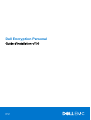 1
1
-
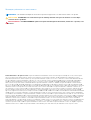 2
2
-
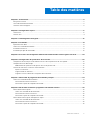 3
3
-
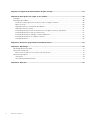 4
4
-
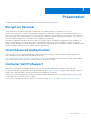 5
5
-
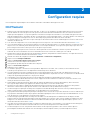 6
6
-
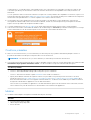 7
7
-
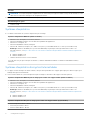 8
8
-
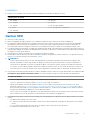 9
9
-
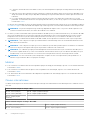 10
10
-
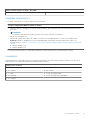 11
11
-
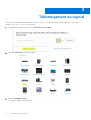 12
12
-
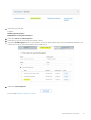 13
13
-
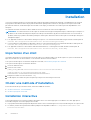 14
14
-
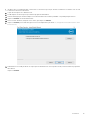 15
15
-
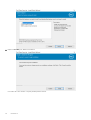 16
16
-
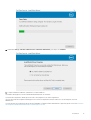 17
17
-
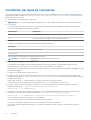 18
18
-
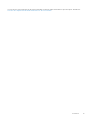 19
19
-
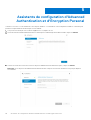 20
20
-
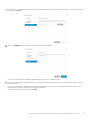 21
21
-
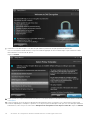 22
22
-
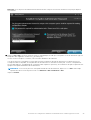 23
23
-
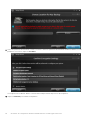 24
24
-
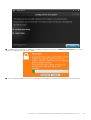 25
25
-
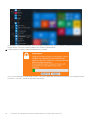 26
26
-
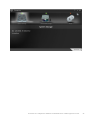 27
27
-
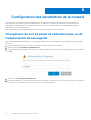 28
28
-
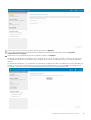 29
29
-
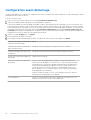 30
30
-
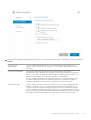 31
31
-
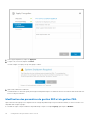 32
32
-
 33
33
-
 34
34
-
 35
35
-
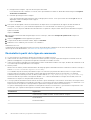 36
36
-
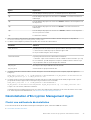 37
37
-
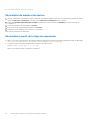 38
38
-
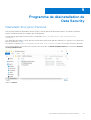 39
39
-
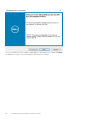 40
40
-
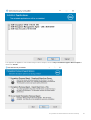 41
41
-
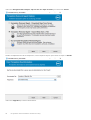 42
42
-
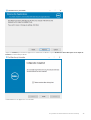 43
43
-
 44
44
-
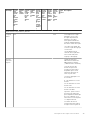 45
45
-
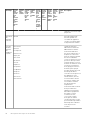 46
46
-
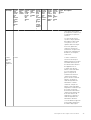 47
47
-
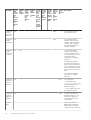 48
48
-
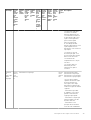 49
49
-
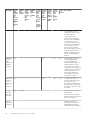 50
50
-
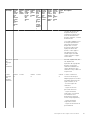 51
51
-
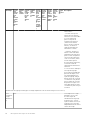 52
52
-
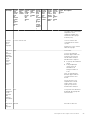 53
53
-
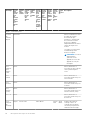 54
54
-
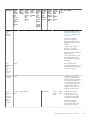 55
55
-
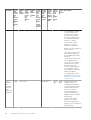 56
56
-
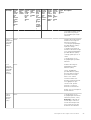 57
57
-
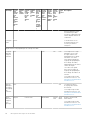 58
58
-
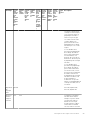 59
59
-
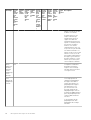 60
60
-
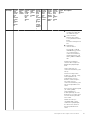 61
61
-
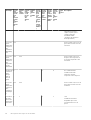 62
62
-
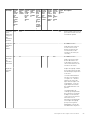 63
63
-
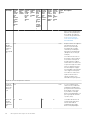 64
64
-
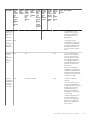 65
65
-
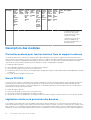 66
66
-
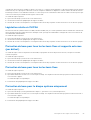 67
67
-
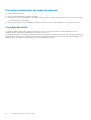 68
68
-
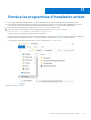 69
69
-
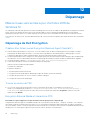 70
70
-
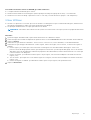 71
71
-
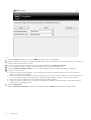 72
72
-
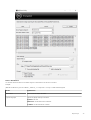 73
73
-
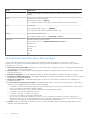 74
74
-
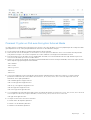 75
75
-
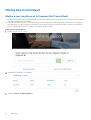 76
76
-
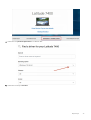 77
77
-
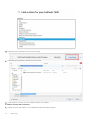 78
78
-
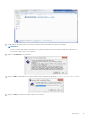 79
79
-
 80
80
-
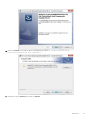 81
81
-
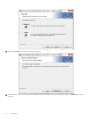 82
82
-
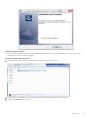 83
83
-
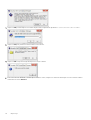 84
84
-
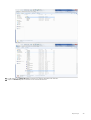 85
85
-
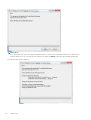 86
86
-
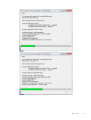 87
87
-
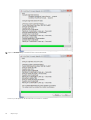 88
88
-
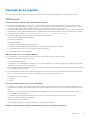 89
89
-
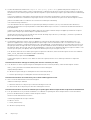 90
90
-
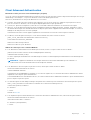 91
91
-
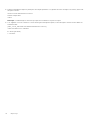 92
92
-
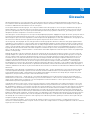 93
93
Dell Encryption Le manuel du propriétaire
- Taper
- Le manuel du propriétaire
dans d''autres langues
Documents connexes
-
Dell Precision 3630 Tower Le manuel du propriétaire
-
Dell Latitude 3500 Le manuel du propriétaire
-
Dell Precision 3450 Small Form Factor Le manuel du propriétaire
-
Dell Vostro 3581 Mode d'emploi
-
Dell Vostro 3481 Mode d'emploi
-
Dell Vostro 3581 Mode d'emploi
-
Dell Vostro 3584 Le manuel du propriétaire
-
Dell Latitude 7310 Le manuel du propriétaire